Peyush Bansal, cofondateur de Lenskart, une entreprise indienne spécialisée dans la lunetterie, et figure emblématique de l’émission Shark Tank India, a un jour confié que sa vie professionnelle serait inconcevable sans l’outil MS Excel. Cette affirmation, je crois, résonne avec l’expérience de nombreuses entreprises et particuliers. Initialement lancé sur Mac puis sur Windows en 1987, Excel s’est rapidement imposé comme le logiciel de tableur de référence dans le monde. Toutefois, le système Windows n’est pas exempt de failles et de dysfonctionnements, et de nombreux utilisateurs ont été confrontés à des erreurs d’Excel. Si vous êtes vous aussi confronté au message d’erreur « Nous sommes désolés, mais Excel a rencontré un problème », soyez assuré que vous êtes au bon endroit. Ce guide complet vous propose des solutions efficaces pour résoudre ce problème.
Solutions pour corriger l’erreur « Excel a rencontré un problème »
Plusieurs facteurs peuvent être à l’origine de l’apparition de cette erreur sur Microsoft Excel.
- Incompatibilité entre la version de Windows et les mises à jour de Microsoft Office.
- Présence de compléments défectueux ou problématiques.
- Fichiers système corrompus ou endommagés.
Vous trouverez ci-dessous plusieurs méthodes de dépannage pour résoudre l’erreur en question sur Windows 10.
Méthode 1 : Redémarrer l’ordinateur
Un simple redémarrage du système peut souvent suffire à éliminer les bugs ou erreurs temporaires. L’erreur d’Excel peut également apparaître si votre ordinateur n’a pas été éteint depuis longtemps, étant laissé en mode veille ou hibernation. Il est donc conseillé d’éteindre votre ordinateur, puis de le rallumer après quelques minutes.
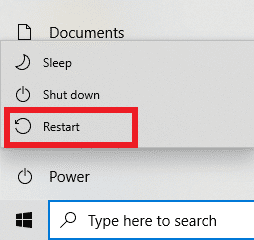
Méthode 2 : Effectuer un démarrage minimal
L’apparition de l’erreur « Excel a rencontré un problème » peut être due à une interférence avec une application tierce qui entre en conflit avec Excel. Pour isoler ce problème, démarrez Windows en mode minimal. Cette opération désactive temporairement toutes les applications et services externes. Si après ce démarrage, l’erreur n’est plus présente, cela indique qu’une des applications ou services désactivés est à l’origine du problème. Identifiez l’application ou le service fautif, puis désinstallez-le, désactivez-le ou mettez-le à jour vers sa version la plus récente. Vous pouvez vous référer à notre guide sur Comment effectuer un démarrage propre sous Windows 10 pour plus d’informations.

Méthode 3 : Lancer Excel en tant qu’administrateur
Une autre solution pour faire disparaître l’erreur « Nous sommes désolés, mais Excel a rencontré un problème » consiste à lancer l’application Excel en tant qu’administrateur. Cette action confère à l’application des droits d’accès supplémentaires au système. Voici comment procéder :
1. Appuyez simultanément sur les touches Windows + Q pour ouvrir la barre de recherche Windows.
2. Saisissez « Excel » puis sélectionnez l’option « Exécuter en tant qu’administrateur ».
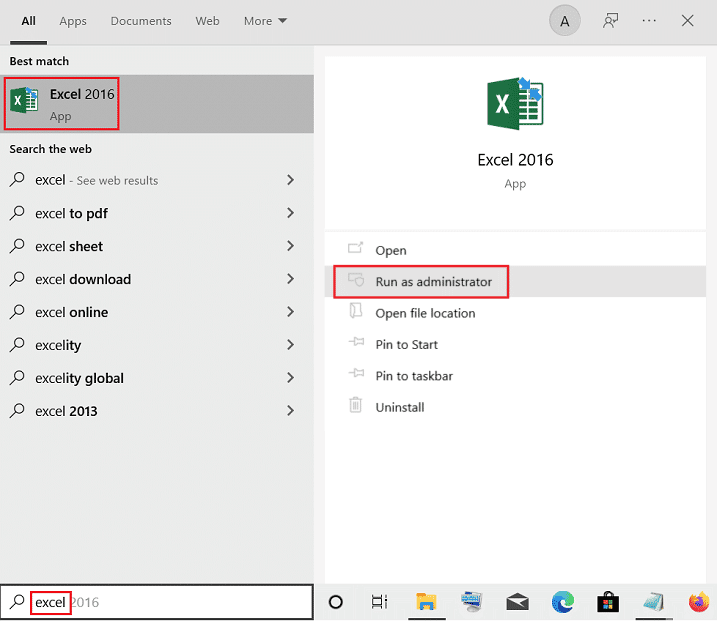
Méthode 4 : Utiliser l’utilitaire de résolution des problèmes de compatibilité des programmes
L’outil de résolution des problèmes de compatibilité est conçu pour identifier et résoudre les problèmes de compatibilité non identifiés, incluant l’erreur « Excel a rencontré un problème ». Voici la procédure à suivre :
1. Appuyez sur la touche Windows, saisissez « excel » puis sélectionnez « Ouvrir l’emplacement du fichier ».
Note : Si l’option « Ouvrir l’emplacement du fichier » n’est pas visible, cliquez sur l’icône de flèche pointant vers le bas dans la barre de recherche Windows.
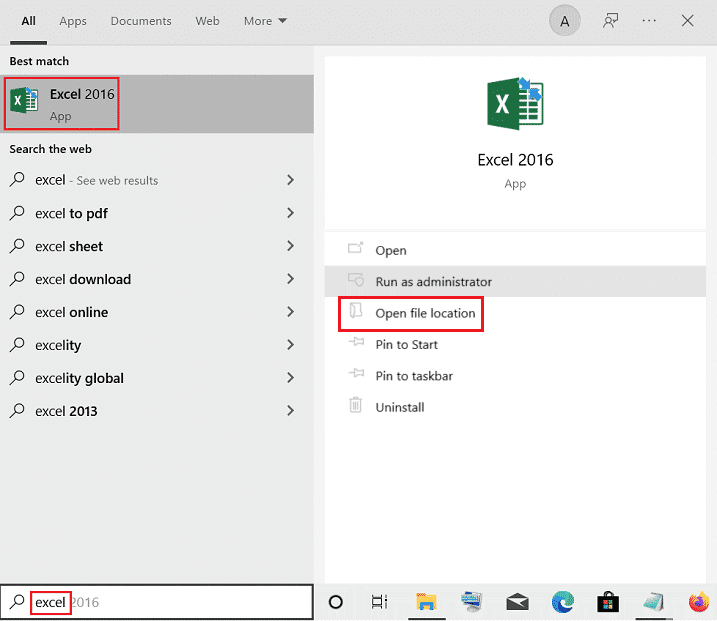
2. Sélectionnez l’application Excel, effectuez un clic droit dessus puis sélectionnez « Dépanner la compatibilité ».
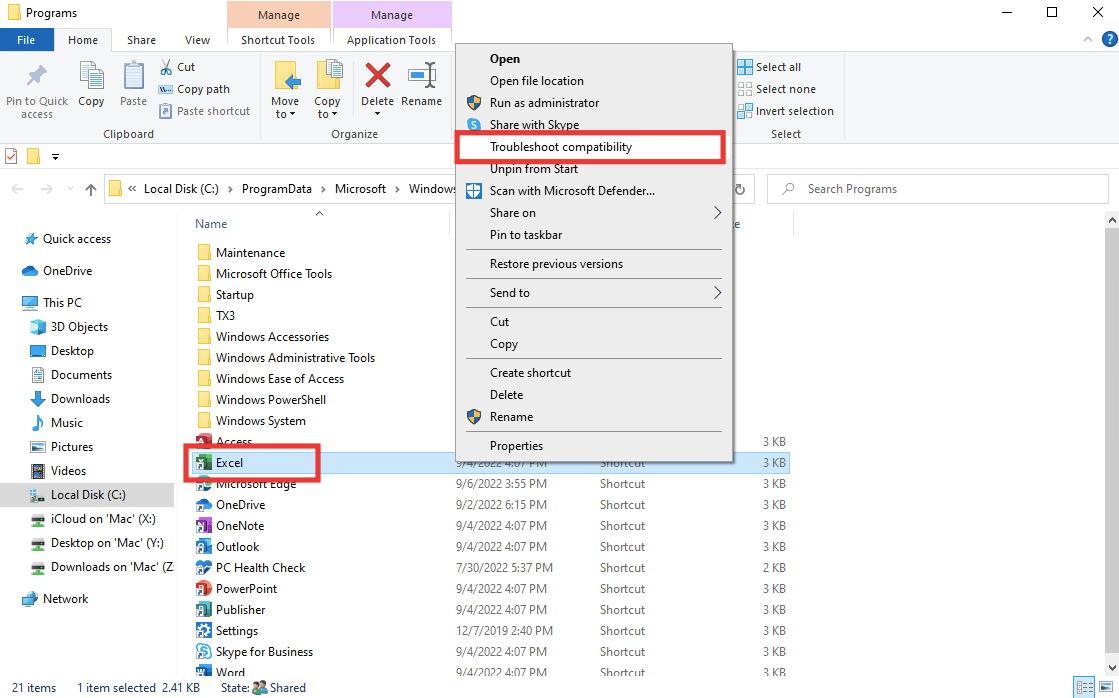
3. Patientez quelques secondes puis cliquez sur « Essayer les paramètres recommandés ».
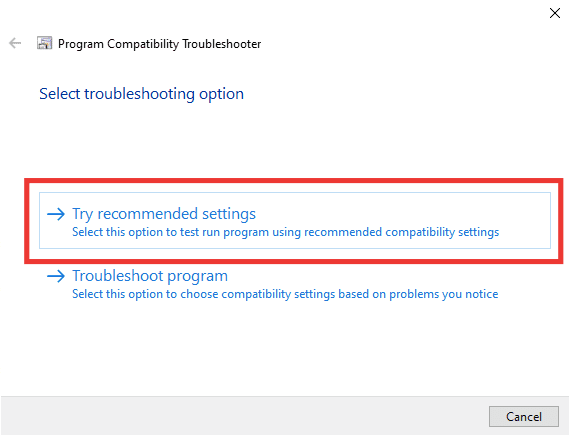
4. Ensuite, cliquez sur l’option « Tester le programme… ».
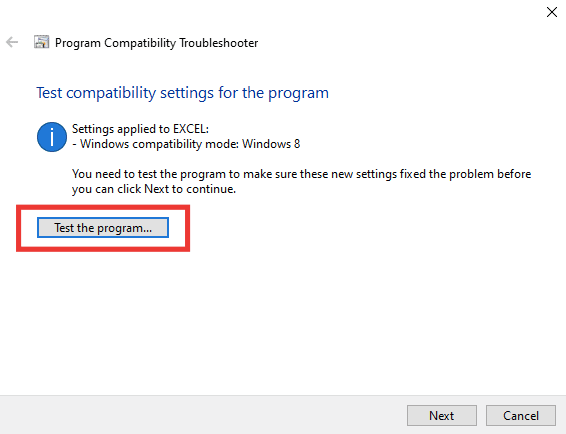
5. Un nouvel ensemble de paramètres est appliqué à Excel. Testez l’application afin de vérifier si le problème a été résolu.
6. Si l’erreur a disparu, retournez à la fenêtre de l’utilitaire de résolution des problèmes de compatibilité et cliquez sur « Suivant ».
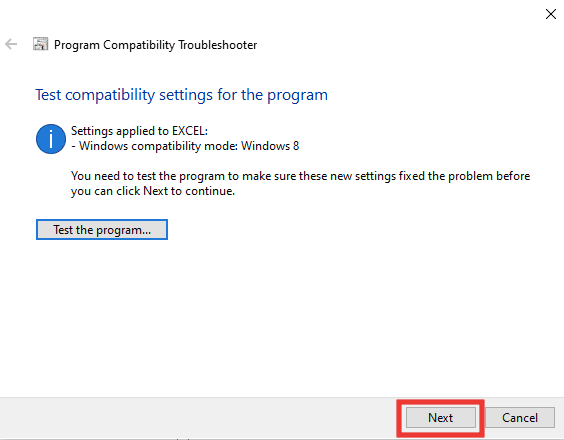
7. Choisissez « Oui, enregistrer les paramètres pour ce programme » si l’erreur est résolue. Si le problème persiste, cliquez sur « Non, essayer avec une autre option de paramètres ».
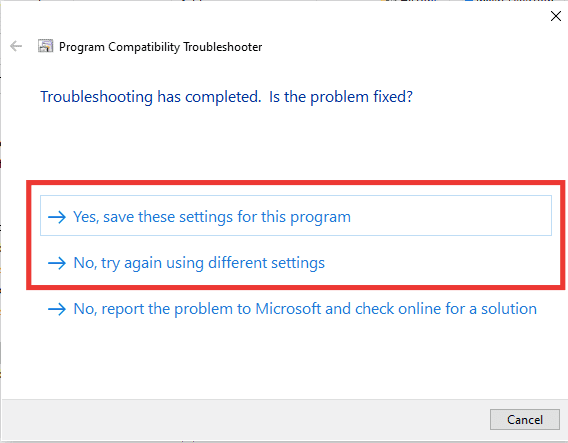
Méthode 5 : Désactiver le mode de compatibilité
La désactivation du mode de compatibilité peut également aider à corriger l’erreur d’Excel. Suivez ces étapes :
1. Accédez à l’emplacement du fichier Microsoft Excel, puis cliquez avec le bouton droit sur l’application.
2. Sélectionnez ensuite « Propriétés ».
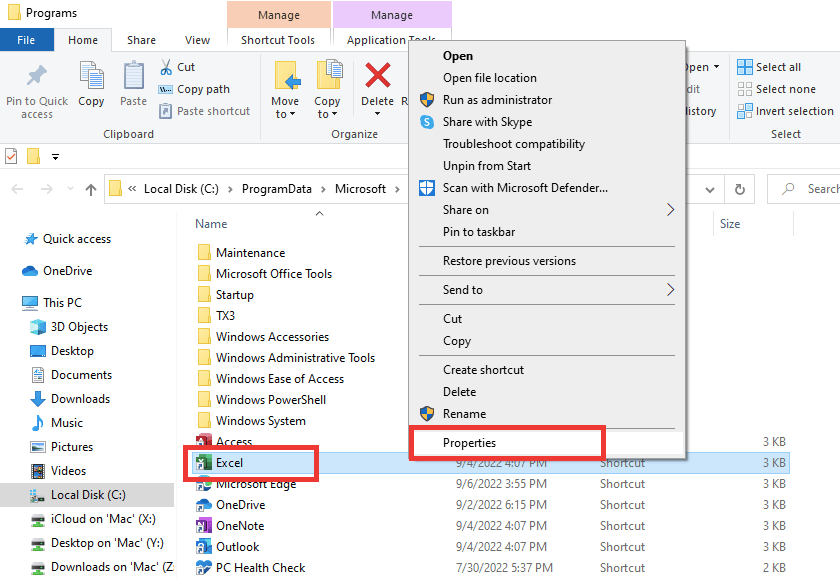
3. Allez dans l’onglet « Compatibilité » et décochez l’option « Exécuter ce programme en mode de compatibilité ».
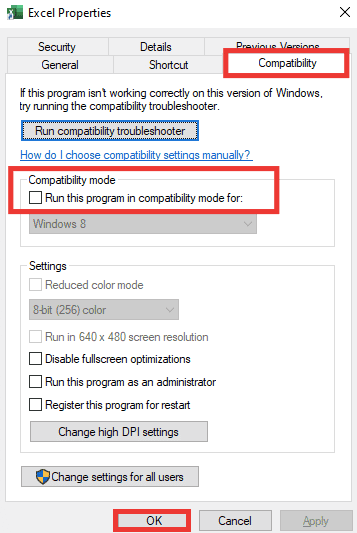
4. Cliquez enfin sur « Appliquer » puis sur « OK » pour valider les modifications.
Méthode 6 : Désactiver les compléments
Parfois, les compléments sont à l’origine de l’erreur « Excel a rencontré un problème ». Pour identifier la source du problème, démarrez Excel en mode sans échec. Si l’erreur n’apparaît pas, cela signifie qu’un des compléments est fautif. Procédez ainsi pour désactiver les compléments :
1. Appuyez simultanément sur les touches Windows + R pour ouvrir la fenêtre « Exécuter ».
2. Saisissez « excel /s » puis appuyez sur « Entrée ». Cette commande ouvrira Excel en mode sans échec.
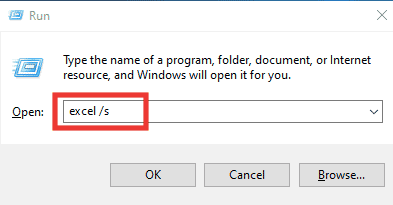
3. Cliquez sur « Fichier ».
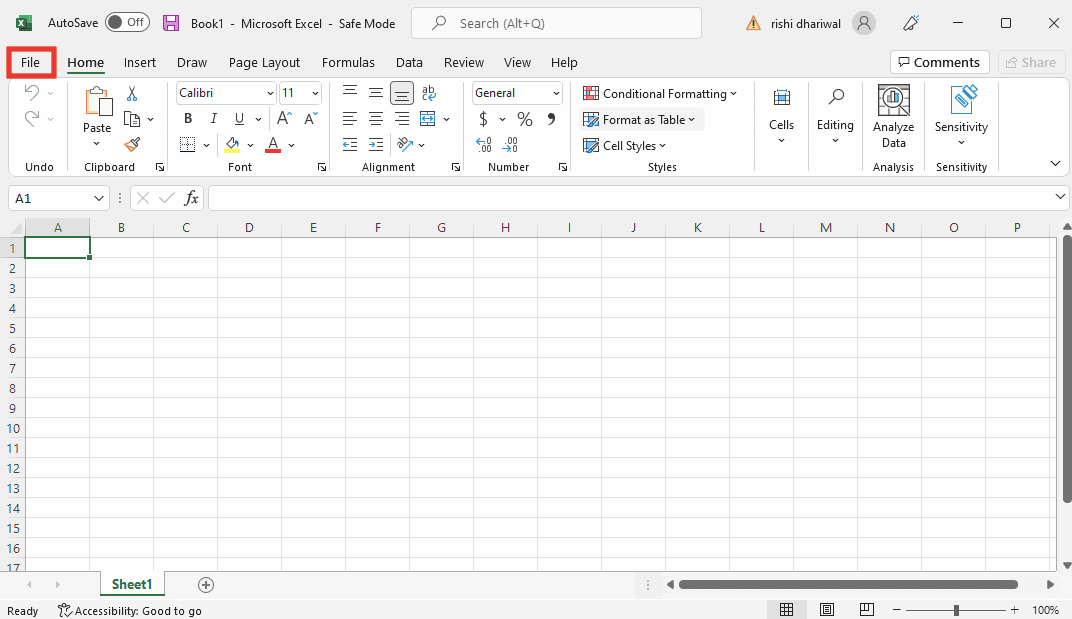
4. Puis cliquez sur « Options ».
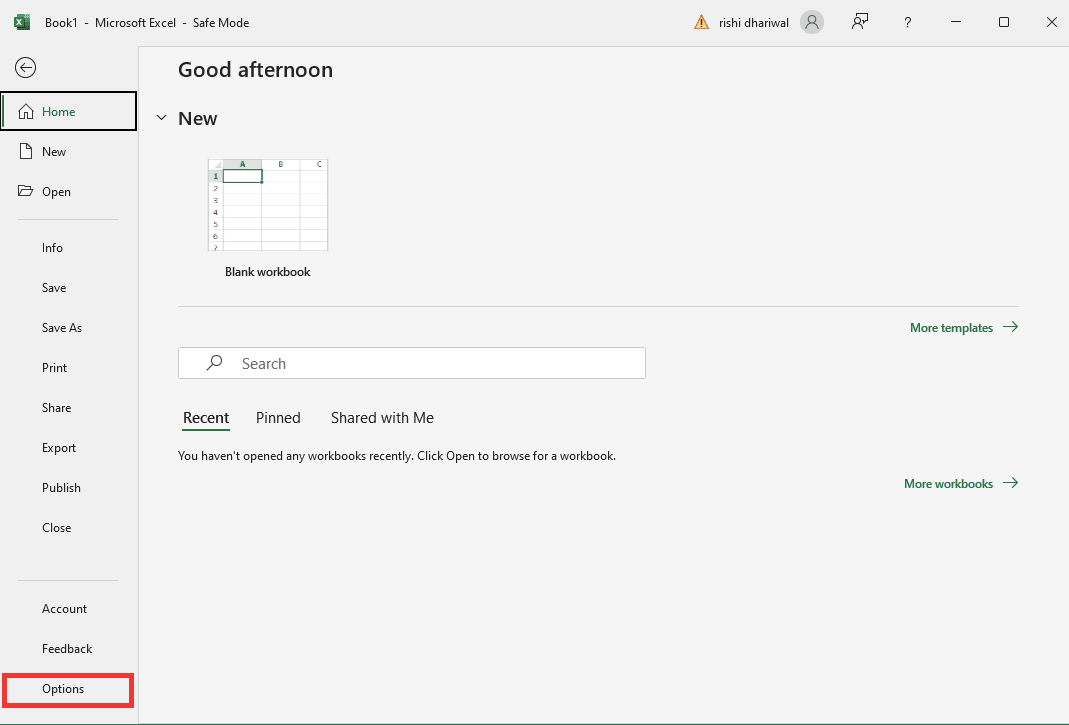
5. Allez dans la section « Compléments » et cliquez sur le bouton « Atteindre… ».
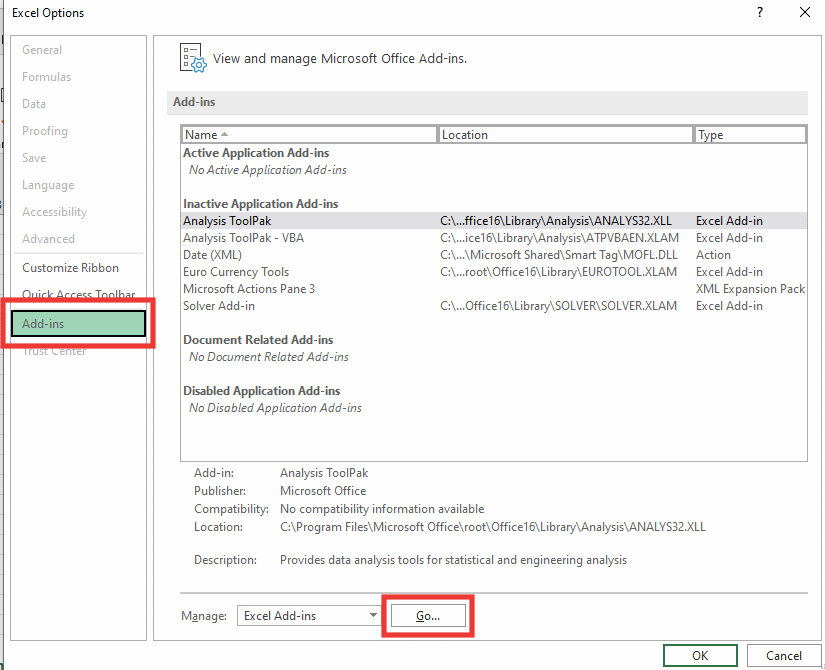
6. Décochez tous les compléments puis cliquez sur « OK ».
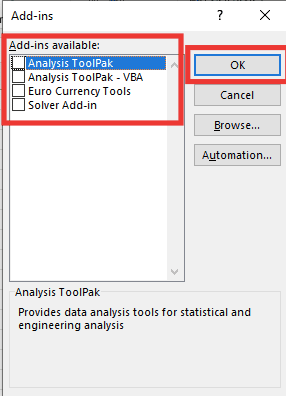
7. Enfin, redémarrez l’ordinateur.
Méthode 7 : Mettre à jour Windows
La mise à jour régulière de Windows permet de corriger les dysfonctionnements, erreurs ou données corrompues. Elle offre une expérience utilisateur améliorée et renforce la sécurité de votre système. Consultez notre guide pour savoir comment télécharger et installer la dernière mise à jour de Windows 10.

Méthode 8 : Supprimer les clés de registre
Les étapes ci-dessous expliquent comment supprimer des clés de registre spécifiques afin de résoudre l’erreur « Excel a rencontré un problème ».
Note : Avant d’apporter des modifications au registre, il est fortement conseillé de sauvegarder ce dernier afin de pouvoir le restaurer en cas de problème.
1. Appuyez sur la touche Windows, saisissez « Éditeur du Registre » puis sélectionnez « Exécuter en tant qu’administrateur ».
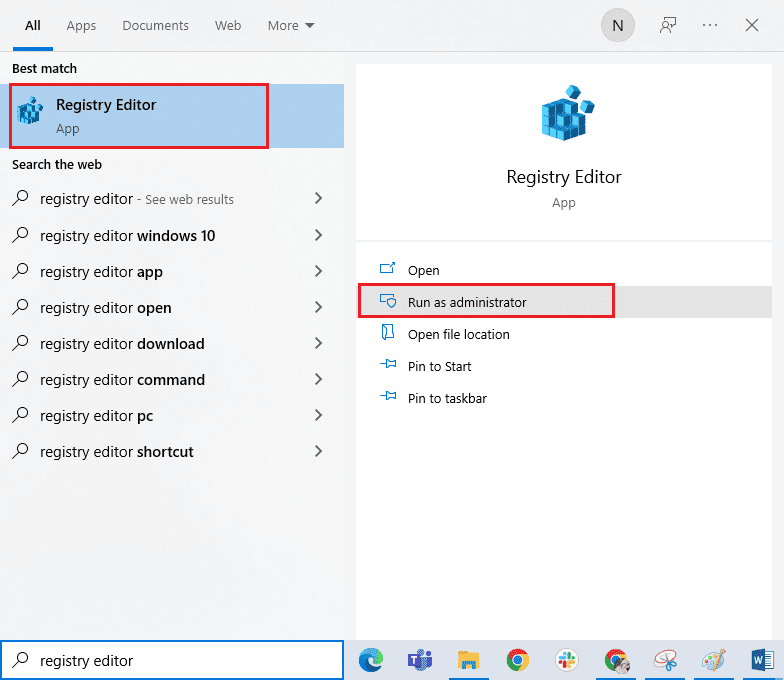
2. Cliquez sur « Oui » pour autoriser l’application à apporter des modifications.
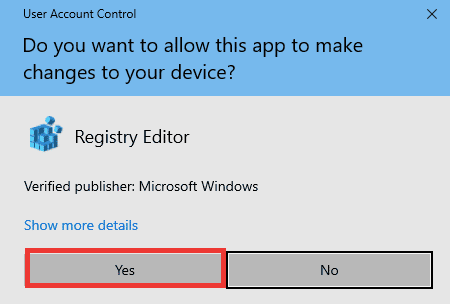
3. Naviguez jusqu’au chemin suivant : HKEY_CURRENT_USER > SOFTWARE > Microsoft > Office > 16.0 > Common.
4. Supprimez les clés suivantes :
- Expérience
- ConfigurationsExpérimentales
- ExperimentEcs
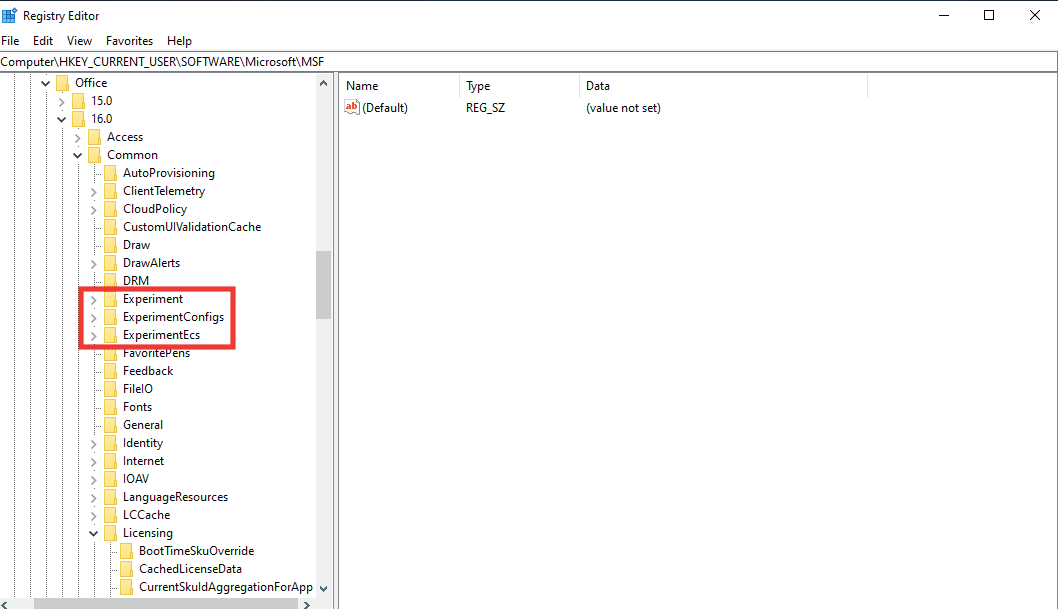
Note : Pour supprimer un dossier, sélectionnez-le, cliquez dessus avec le bouton droit de la souris, choisissez « Supprimer » puis cliquez sur « Oui » pour confirmer.
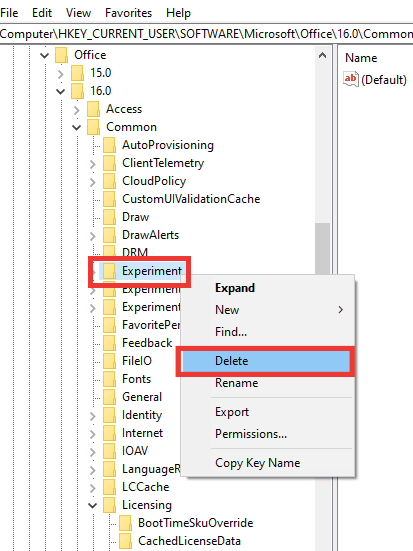
5. Faites défiler vers le bas et recherchez la clé « Licensing », double-cliquez dessus afin de la développer.
6. Supprimez ensuite la clé « CurrentSkulAggregationForApp ».
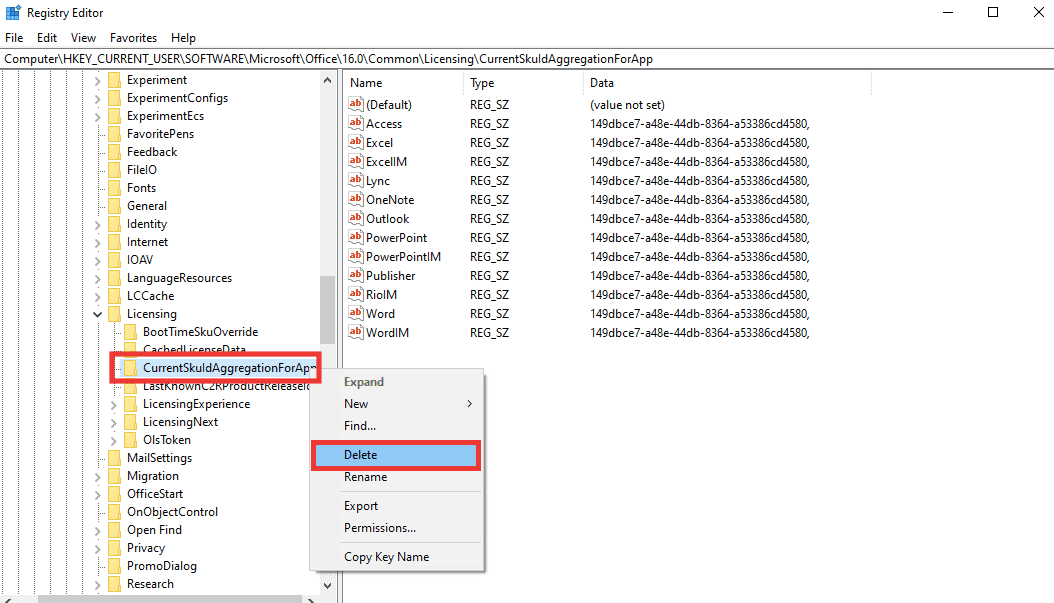
7. Enfin, fermez l’Éditeur du Registre et redémarrez l’ordinateur.
Note : Il est recommandé de sauvegarder les fichiers du registre avant toute modification ou suppression. Voici comment exporter les fichiers du registre :
1. Lancez l’Éditeur du Registre puis cliquez sur « Fichier ».
2. Sélectionnez l’option « Exporter… ».
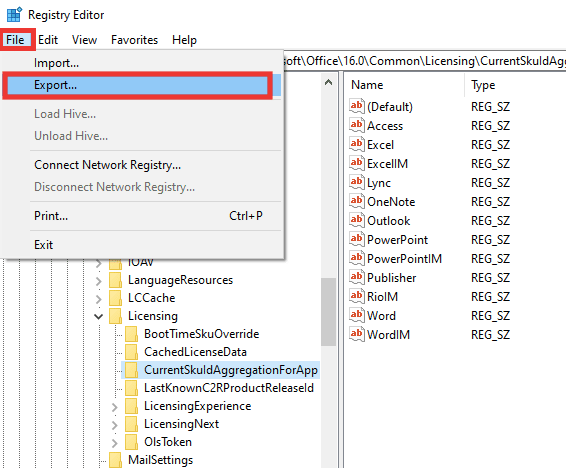
3. Indiquez un nom de fichier puis sélectionnez « Tout ».
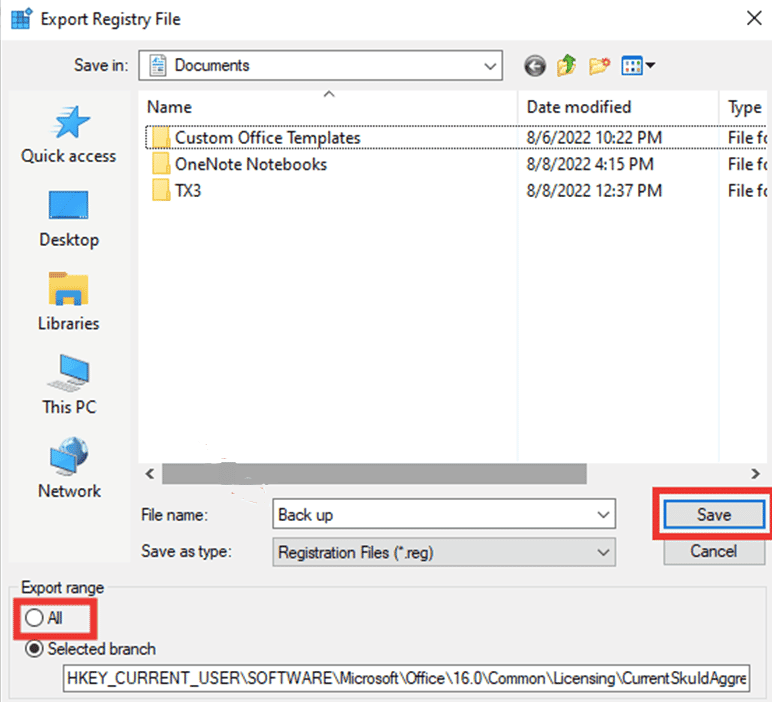
4. Cliquez sur « Enregistrer ».
Méthode 9 : Mettre à jour Excel
Si vous ne souhaitez pas désinstaller et réinstaller Microsoft Office 365, vous pouvez essayer de mettre à jour Excel. Voici comment procéder :
1. Lancez l’application Microsoft Excel.
2. Cliquez sur « Fichier ».
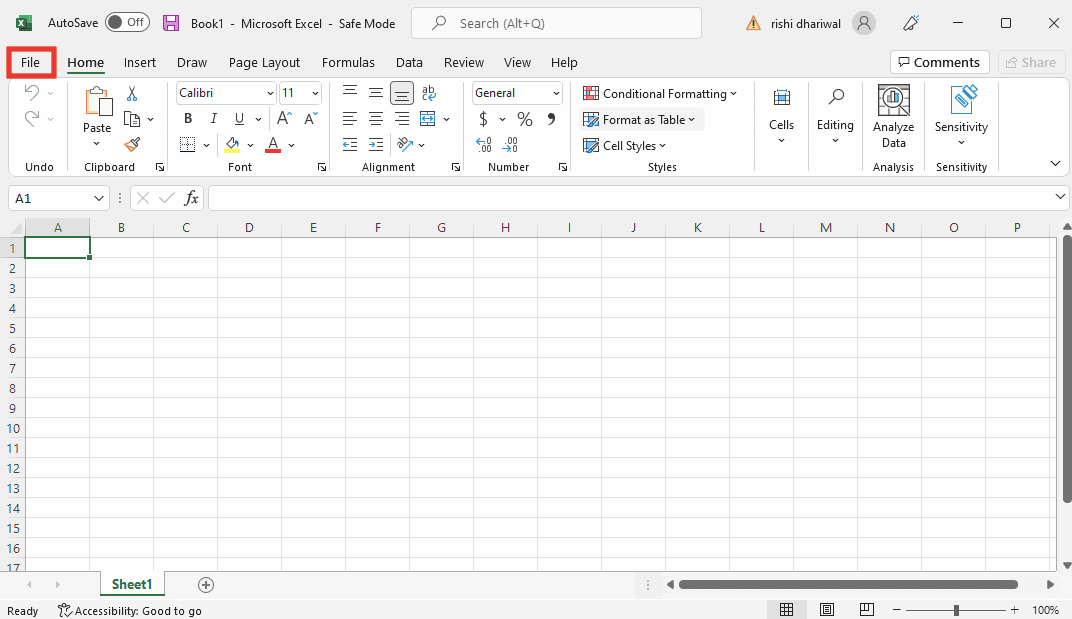
3. Allez dans l’onglet « Compte » et cliquez sur « Options de mise à jour ».
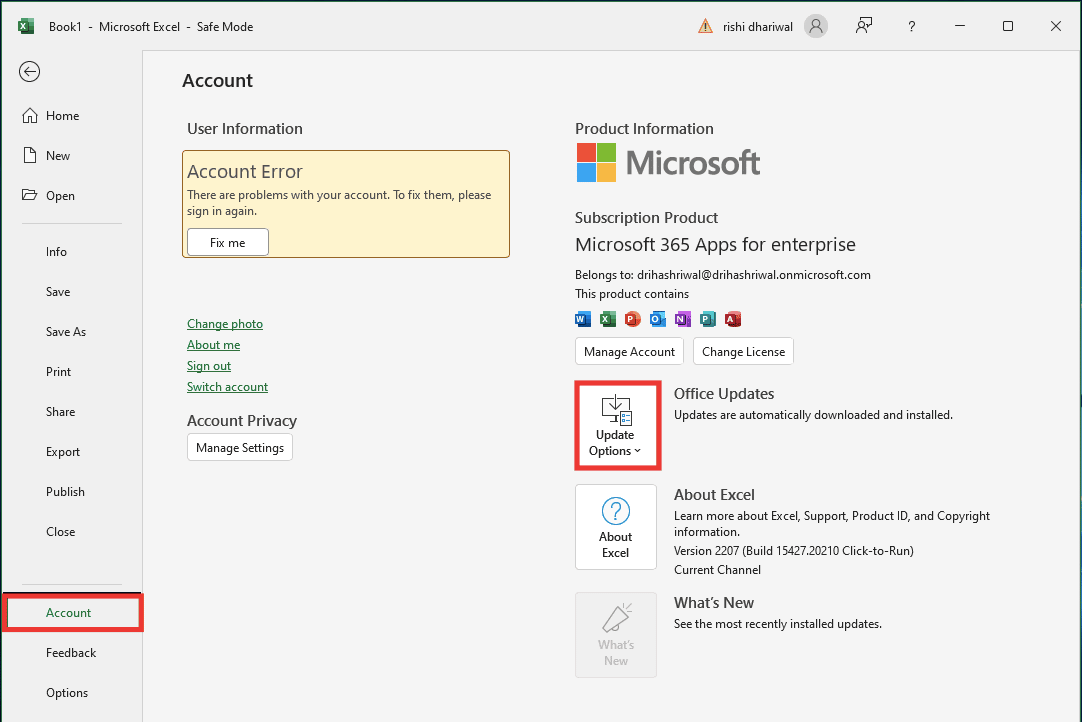
4. Cliquez sur « Mettre à jour maintenant ».
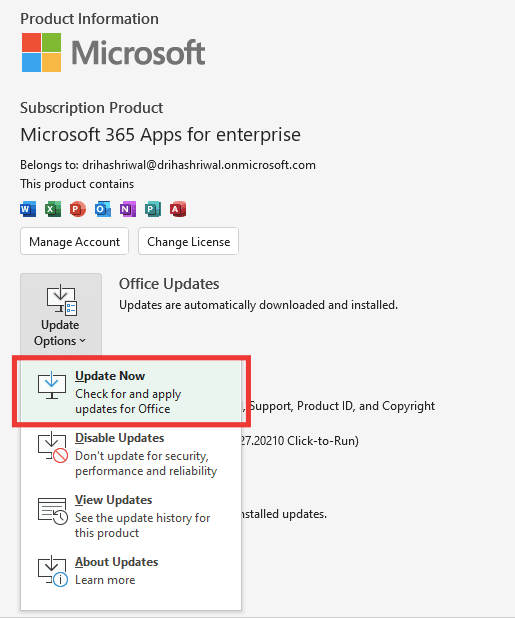
Méthode 10 : Réparer MS Office
Si vous avez déjà essayé l’option de réparation proposée lors de l’apparition du message d’erreur, sachez qu’une autre option de réparation est possible. Suivez ces étapes :
1. Appuyez simultanément sur les touches Windows + I pour ouvrir les « Paramètres ».
2. Cliquez sur « Paramètres des applications ».
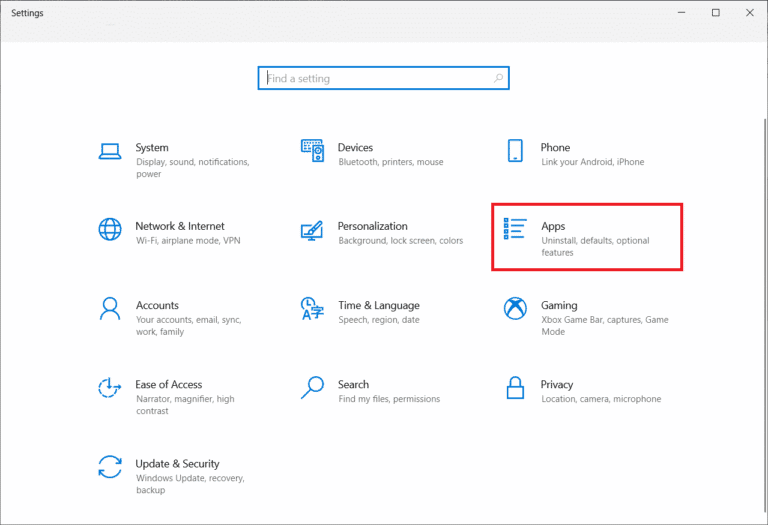
3. Faites défiler la liste des applications et sélectionnez « Microsoft 365 Apps for enterprise -en-us app ».
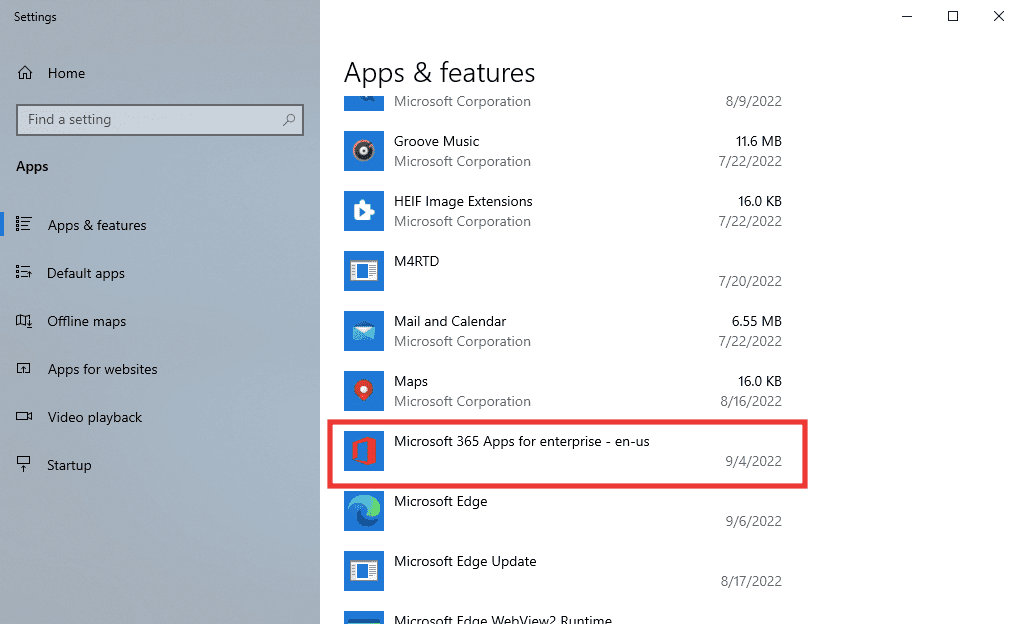
4. Cliquez sur le bouton « Modifier ».

5. Cliquez sur « Oui » pour autoriser l’application à apporter des modifications.
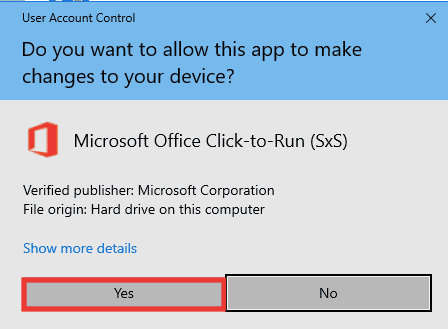
6. Commencez par essayer l’option de « Réparation rapide ». Si le problème persiste, optez pour « Réparation en ligne ».
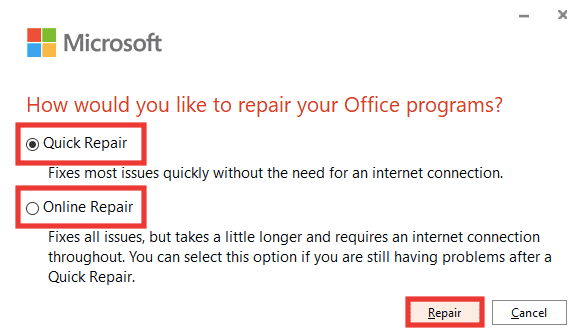
7. Cliquez sur « Réparer » pour lancer le processus.
Note : Le processus de réparation peut prendre quelques minutes.
Méthode 11 : Réinstaller Office 365
Si aucune des solutions précédentes n’a permis de corriger l’erreur, il peut s’avérer nécessaire de désinstaller puis de réinstaller Microsoft 365.
1. Appuyez sur la touche Windows, saisissez « Applications et fonctionnalités » puis cliquez sur « Ouvrir ».

2. Sélectionnez l’application « Microsoft 365 ».
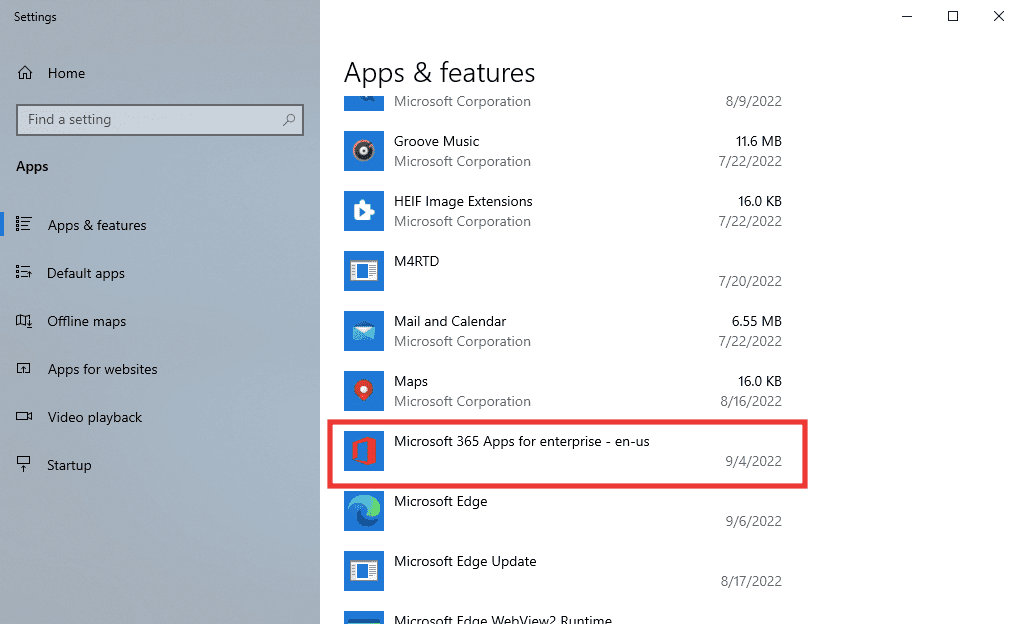
3. Cliquez sur « Désinstaller » puis confirmez en cliquant une nouvelle fois sur « Désinstaller ».
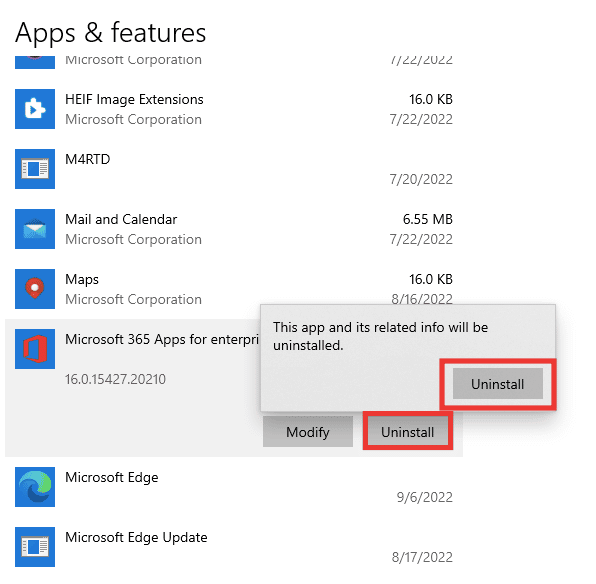
4. Rendez-vous sur office.com.
5. Connectez-vous à votre compte ou créez-en un.
6. Cliquez sur « Installer Office » puis sur « Applications Office 365 ». Le fichier d’installation d’Office sera téléchargé.
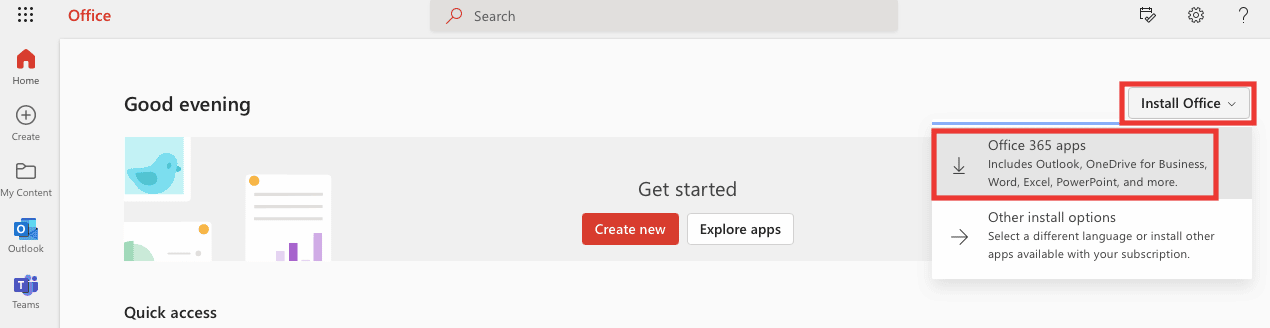
7. Allez dans votre dossier « Téléchargements » et double-cliquez sur le fichier « OfficeSetup.exe » afin de lancer l’installation.
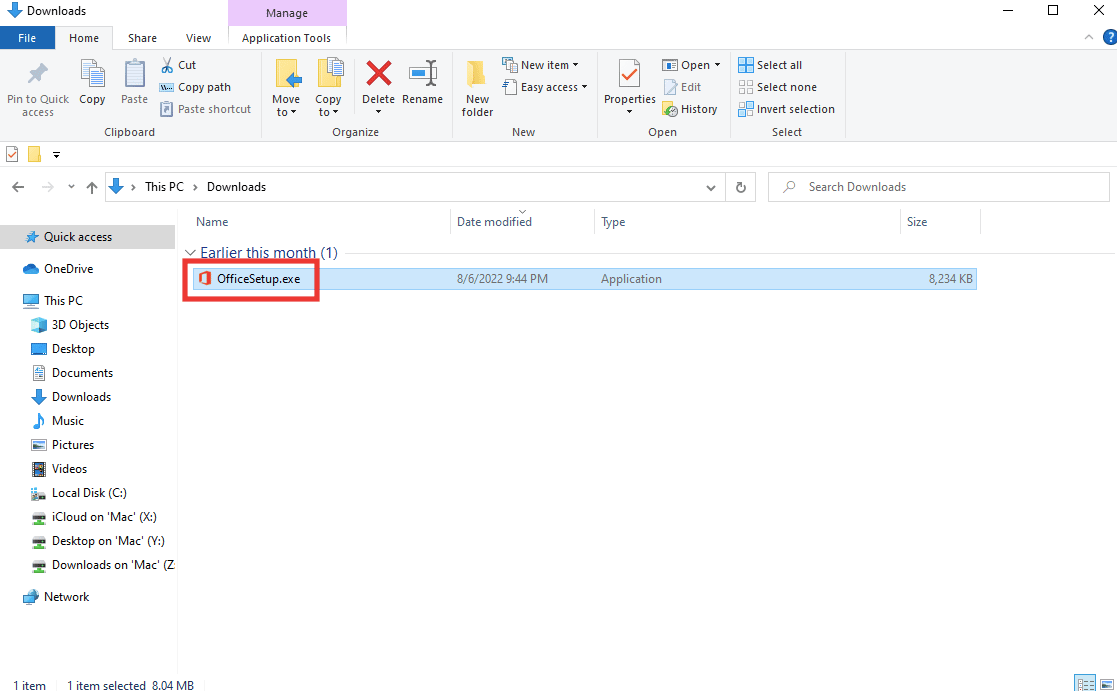
8. Patientez jusqu’à la fin du processus d’installation. Cette opération peut prendre quelques minutes.
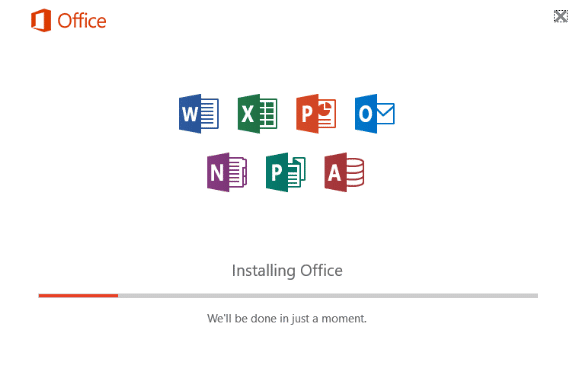
***
Nous espérons que ce guide vous a été utile et vous a permis de résoudre le problème « Excel a rencontré une erreur ». N’hésitez pas à nous faire savoir quelle méthode a fonctionné le mieux pour vous. Si vous avez des questions ou suggestions concernant d’autres problèmes technologiques, n’hésitez pas à les partager dans la section commentaires ci-dessous.